发布时间:2020-12-23 14: 10: 05
在使用Studio One创作音乐的过程中,大家常常会使用到效果器和音源插件。效果器的作用是改变原声的波形,调制或延迟声波的相位,增强声波的成分等措施,产生各种特殊的声音效果,而音源则可以模拟出各种乐器的音色。
这两种插件提供了很多的帮助,那么该怎么在创作中添加他们到工程中去呢,下面一起来看看吧!
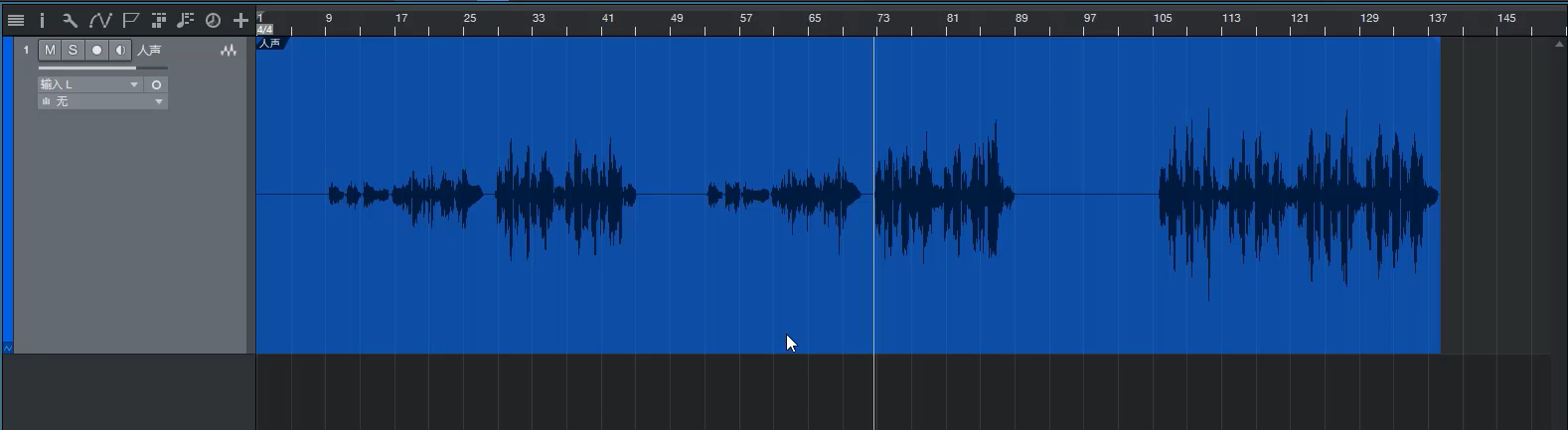
图1:Studio One中的一条音轨
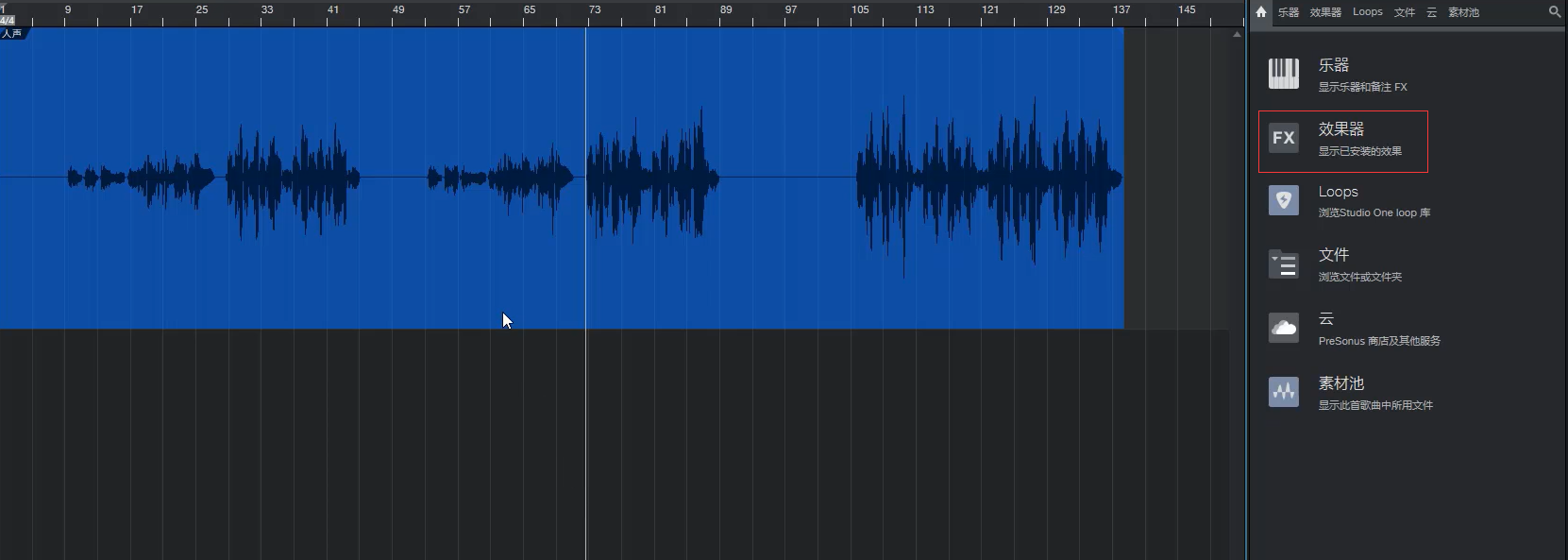
图2:添加效果器
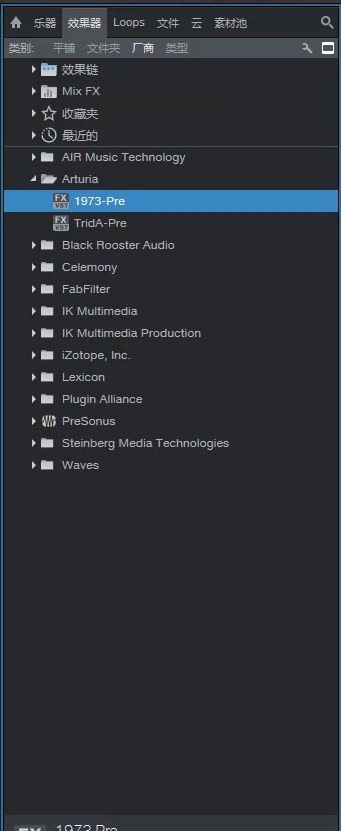
图3:选中效果器
选中效果器后,将其拖拽到音轨上,即可完成效果器的插入。
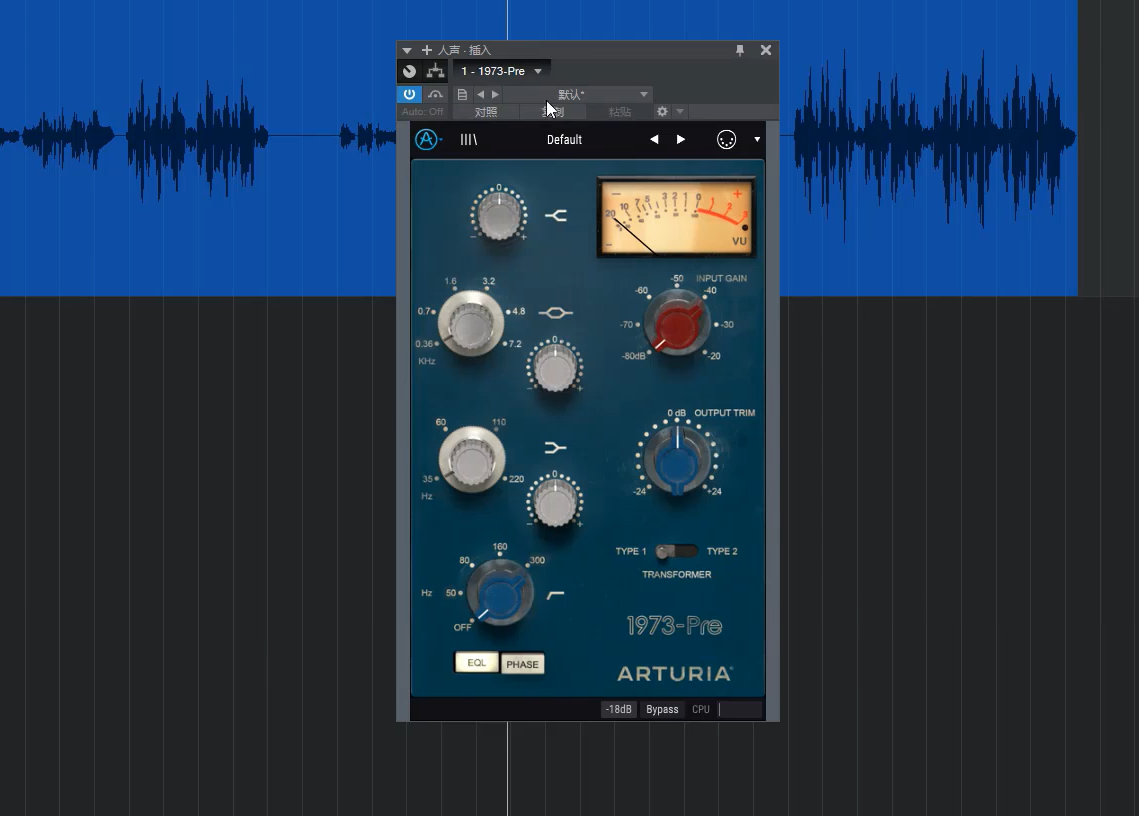
图4:拖拽效果器
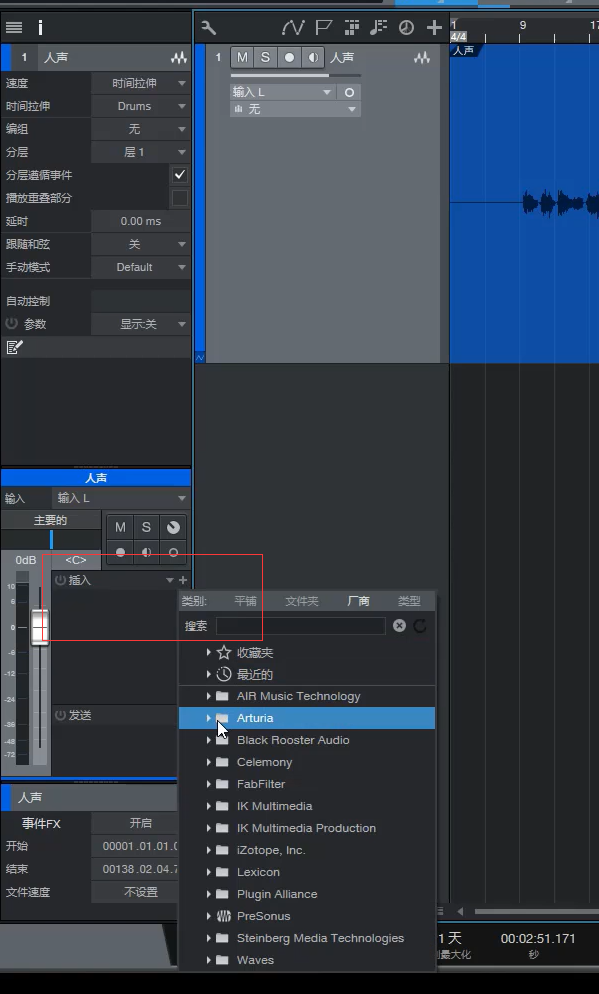
图5:添加效果器
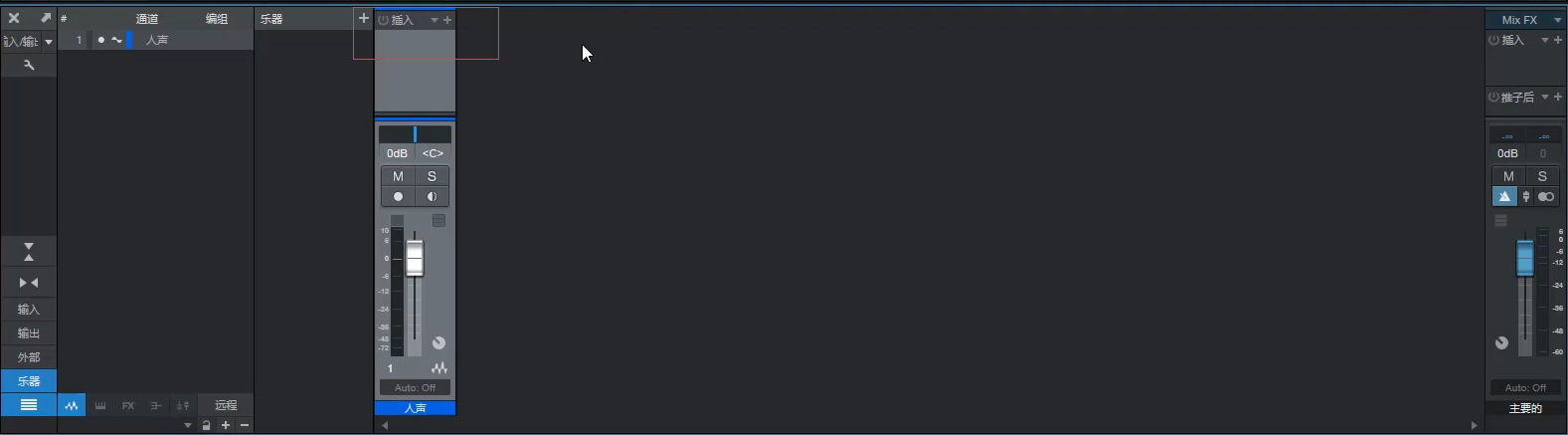
图6:调音台
添加音源的方法较为简单。同样是在浏览器的位置,这时选择“乐器”,再选择自己想要添加的音源,即可完成添加了。
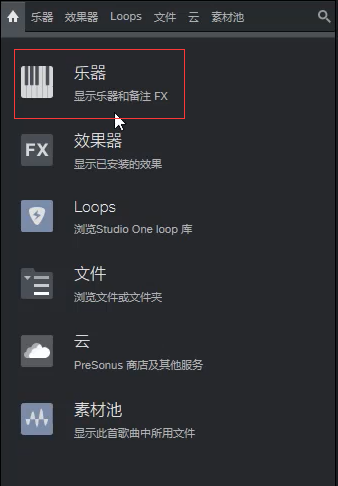
图7:添加音源
除此之外,按下键盘上的“T”,这时软件中会弹出一个“添加音轨”窗口。选择创建一个乐器音轨,将类型选择为乐器,再点击确定按键。
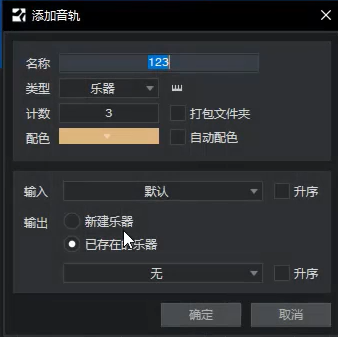
图8:添加音轨窗口
此时软件中已经添加了一条乐器轨。同样,在浏览器“乐器”部分中找到想要添加的音源,将其拖拽到刚才添加的音轨中,即可完成音源的添加。
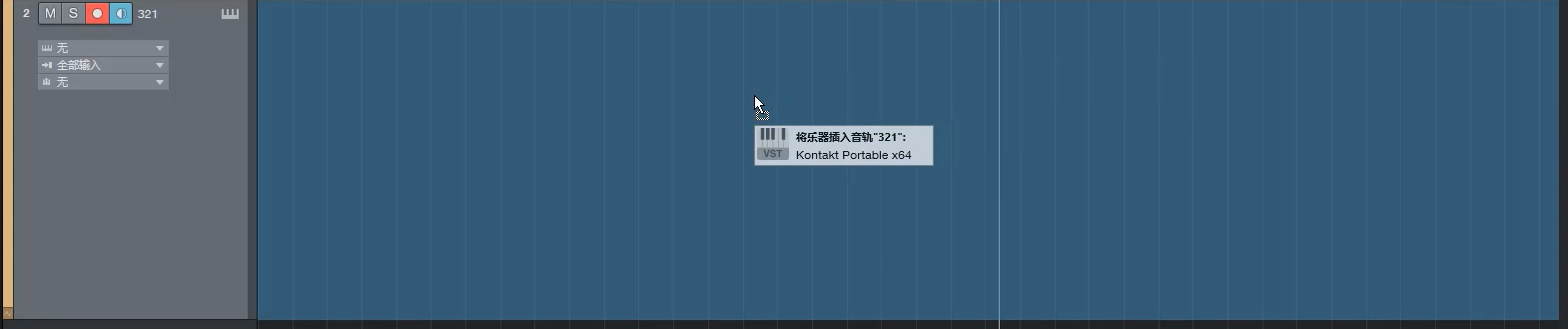
图9:拖拽音源
以上就是在Studio One中插入效果器和音源的几种不同操作方法了,如果想要了解更多这款软件的实用技巧,大家还可以访问Studio One中文网,下载并体验这款软件的强大之处。
作者:Noel
展开阅读全文
︾